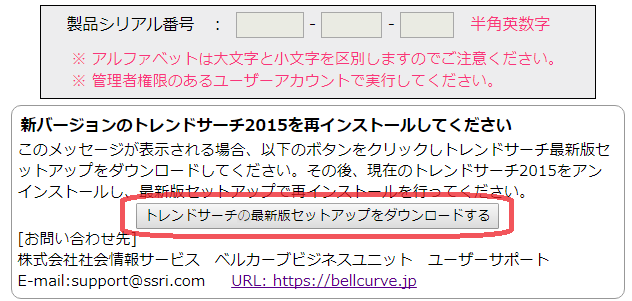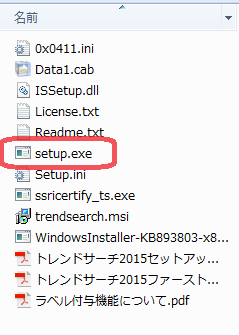トレンドサーチ2015 ユーザーサポート
よくあるご質問と回答
Q. アクティベーションツールを起動したら、最新版のセットアップを促された場合。
回答
以下の手順で、セットアップのダウンロードとインストールを行ってください
- アクティベーションツールを起動し、最新版セットアップをダウンロードします。
アクティベーションツールの起動
Windowsメニューの[すべてのプログラム] → [トレンドサーチ] → [ライセンスアクティベーション]
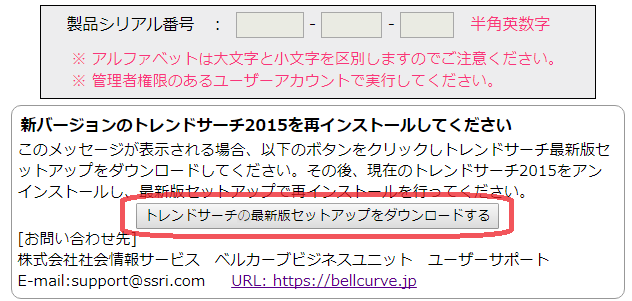
- [ts2015try.zip]ファイルがダウンロードされるので、ローカルフォルダに保存します。
- 同じPCでそのままトレンドサーチ2015を使用する場合は、コントロールパネルから「プログラムと機能」を開き、「トレンドサーチ2015」を選択しアンインストールします。
- ダウンロードした圧縮ファイルを右クリックメニューなどから展開(解凍)します。
- 展開したフォルダ内にある[setup.exe]ファイルを実行します。
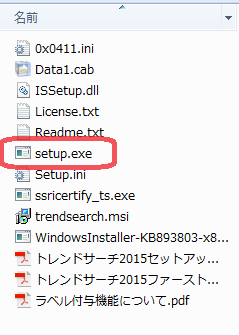
- インストーラーを起動し、画面メッセージに問題がなければ「次へ」を押していき、インストールが完了します。
- 再度、アクティベーションツールを起動し、製品シリアル番号を入力し、認証キーを取得してください。

- 認証キー取得後、Excelを起動し、アドインタブ内にある「トレンドサーチ」を使用すると、製品版として分析が可能になっています。
問題が解決しない場合
上記の対処法をお試しいただいても問題が解決しない場合、ユーザーサポートまでお問い合わせください。→ 問い合わせ方法を確認する